SMS-Vorlagen ↔ Queues¶
Bemerkung
Rother OSS TODO: This feature will be included in one of the next OTOBO releases. If you need it beforehand, please contact sales@otobo.de, we will find a solution.
Die Kommunikation einer Änderung an einer Vorlage oder die Verteilung einer neuen Kommunikationsanforderung kann mühsam und fehleranfällig sein, da sie erfordert, dass alle Teams die Informationen holen und entsprechend veröffentlichen.
OTOBO gibt Ihnen die Möglichkeit, jeder Queue schnell die passenden SMS-Vorlagen zuzuordnen, die relevante Ticketinformationen enthalten, damit diese Informationen Ihre Kunden und Agenten erreichen.
Verwenden Sie diese Ansicht, um SMS-Vorlagen zu Queues hinzuzufügen. Die Ansicht zur Verwaltung der Zuordnungen von SMS-Vorlagen zu Queues ist im Modul SMS-Vorlagen ↔ Queues in der Gruppe Ticket-Einstellungen verfügbar.

Zuordnung von SMS-Vorlagen zu Queues verwalten.
SMS-Vorlagen ↔ Queues-Zuordnungen verwalten¶
So ordnen Sie eine SMS-Vorlage einer oder mehrerer Queues zu:
- Klicken Sie in der Spalte SMS-Vorlagen auf eine SMS-Vorlage.
- Wählen Sie die Queues, die Sie der SMS-Vorlage zuordnen möchten.
- Klicken Sie auf die Schaltfläche Speichern oder Speichern und abschließen.
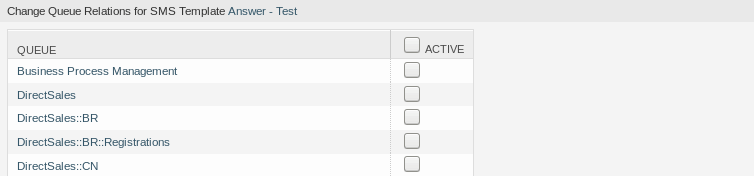
Zuordnung von Queues zu einer SMS-Vorlage ändern
So ordnen Sie eine Queue zu einer oder mehreren SMS-Vorlagen hinzu:
- Klicken Sie in der Spalte Queues auf eine Queue.
- Wählen Sie die SMS-Vorlage, die Sie der Queue zuordnen möchten.
- Klicken Sie auf die Schaltfläche Speichern oder Speichern und abschließen.

Zuordnungen von SMS-Vorlagen zu einer Queue ändern
Bemerkung
Wenn dem System mehrere SMS-Vorlagen oder Queues hinzugefügt wurden, verwenden Sie das Filterfeld, um eine bestimmte SMS-Vorlage oder Queue zu finden, indem Sie einfach den zu filternden Namen eingeben.
In beiden Ansichten können gleichzeitig mehrere SMS-Vorlagen oder Queues zugeordnet werden. Wenn Sie zusätzlich auf eine SMS-Vorlage oder auf eine Queue in der Ansicht klicken, wird die Ansicht SMS-Vorlage bearbeiten oder die Ansicht Queue bearbeiten entsprechend geöffnet.
Warnung
Die Ansichten zur Verwaltung von Queues und SMS-Vorlagen bieten keinen „Zurück“-Link zur Ansicht mit den Zuordnungen.